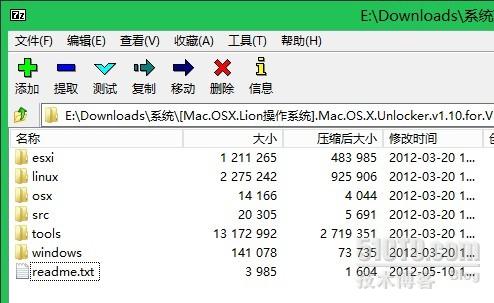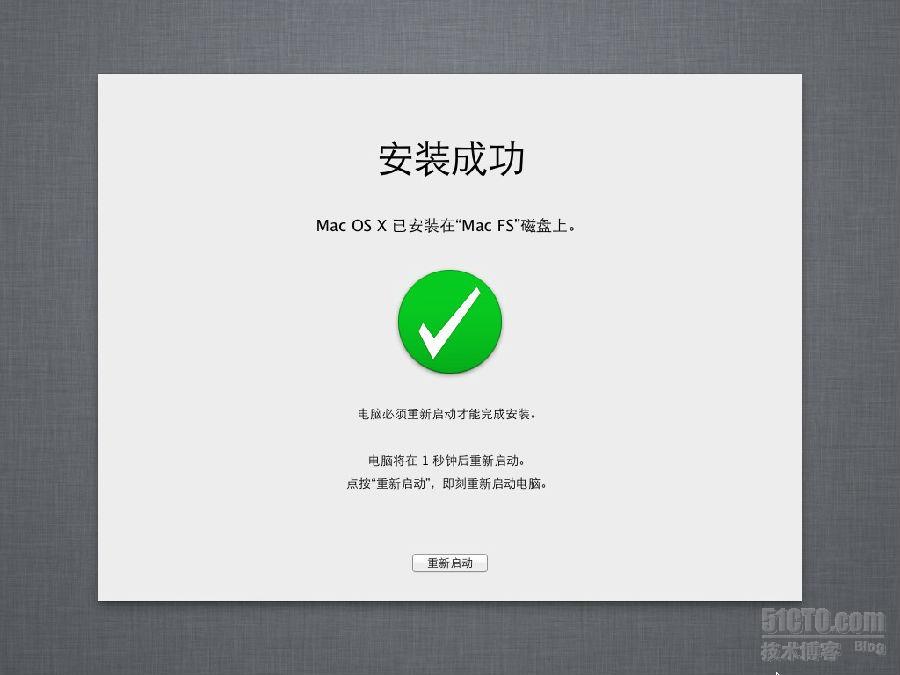博主一貫喜歡自己折騰,文字功底有限,所以很少寫博文~~~
如要根據本篇博文學習安裝蘋果系統,首先你需要做好如下準備:
1、一臺ESXi5.1主機;
2、SecureCRT;
3、UltraISO;
4、Mac.OS.X.Unlocker.v1.10.for.VMware.zip TLF-SOFT-Mac.OSX.Lion.v10.7.4-HOTiSO.dmg
如上列出的軟件請各位網上自行搜索。
那麼下面就開始講解了。
由於蘋果系統的限制,在ESXi主機上安裝原版系統,必須對宿主主機進行解鎖。
這裏我們使用 Mac.OS.X.Unlocker.v1.10.for.VMware.zip 來實行。
壓縮包包含文件如下:
ESXi與Workstation不同,是獨立的服務器,通過遠程客戶端連接操作虛擬機,
所以解鎖系統限制需要使用SSH連接至宿主主機,執行安裝命令。
開啓ESXi SSH功能:
上傳解鎖補丁:
請記住,執行這些操作的同時,請把主機設置爲維護模式!
上面操作完成後,下面我們需要使用SSH客戶端遠程操作ESXi主機。
習慣了使用SecureCRT,所以這裏就不使用官方的命令客戶端了
成功連接後,我們需要更改先前上傳的解鎖補丁的權限然後執行安裝命令。
解鎖補丁的路徑是 /vmfs/volumes/* 後面爲你先前上傳的存儲器名稱及目錄名稱,
這裏我的路徑是 /vmfs/volumes/MD3200i/esxi
添加安裝文件的可執行權限,這裏我直接使用:chmod 777 -R esxi
執行安裝命令:./install.sh
這樣,我們的準備工作就做好了。現在重啓ESXi主機,就可以開始執行系統安裝工作了。
………………………………………………華麗麗的分割線……………………………………………………
重啓的間隙,我們來使用UltraISO把DMG鏡像,轉換成標準ISO格式鏡像,這樣才能掛載在虛擬機上執行安裝。
ESXi主機重啓後,使用vSphere Client登錄服務器,退出維護模式,
新建虛擬機 - 選擇典型 - 輸入虛擬機名稱 - 選擇存儲目標 - 選擇操作系統(其他裏面選取 Mac OS X 10.7 64位)- 配置網卡 - 配置磁盤大小(默認40GB即可)
創建好虛擬機後,打開它的電源,連接控制檯掛載ISO系統鏡像,
Ctrl + Alt + Insert 熱啓動虛擬機後自動進入安裝引導界面,這時候需要多等待幾分鐘。
選擇簡體中文,下一步出現安裝界面。這裏我們需要使用磁盤工具進行磁盤初始化操作。
初始化磁盤後,關掉磁盤工具,選擇重新安裝 Mac OS X。
又開始漫長的等待了~~~
安裝完成~
後續設置,就請自行研究吧,阿門。
從上午9點寫到11點,2個小時啊…… 各位啊,如果有幫助,大大的頂我!
謝謝!!